手机怎么送表情包 微信表情包添加教程
日期: 来源:冰糖安卓网
现如今手机已经成为人们生活中不可或缺的一部分,而在手机使用过程中,表情包无疑是让人们沟通更加生动、有趣的重要元素之一。尤其是在微信这样的社交平台上,表情包的使用频率更是高得让人难以想象。如何在手机上发送表情包呢?又该如何在微信中添加表情包呢?本文将为大家详细介绍手机怎么送表情包以及微信表情包添加的教程,让我们一起来探索这个有趣而又实用的话题吧!
微信表情包添加教程
具体方法:
1.打开微信app,单击“我”进入功能区。找到“表情”,单击“表情”选项,进入表情界面
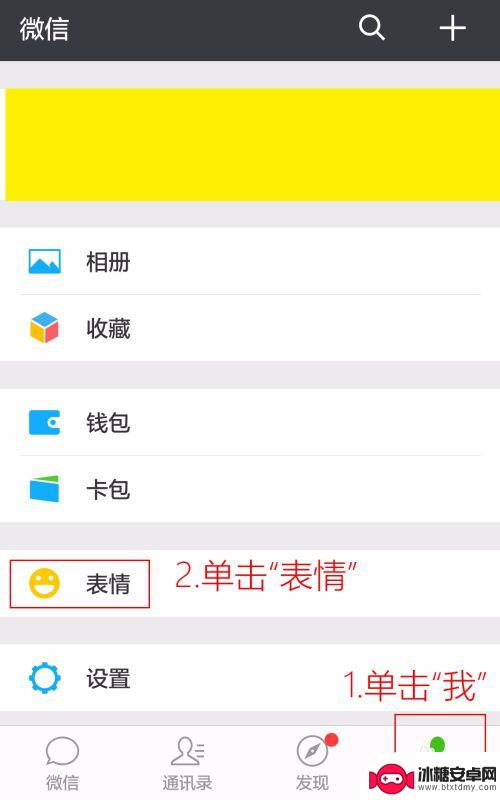
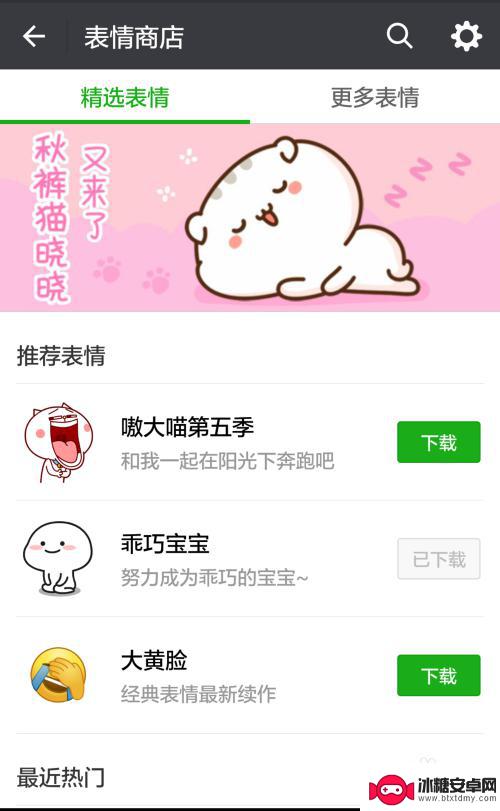
2.进入表情界面后,可以看到系列表情包,我们可以选择下载;接着,单击“齿轮”图像按钮,进入“我的表情”界面
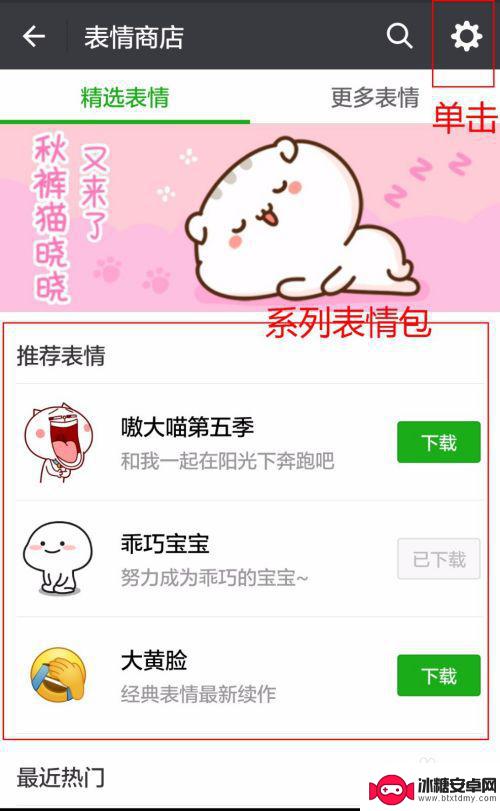
3.进入“我的表情”界面后,下拉至底部。单击“我添加的表情”,进入“我添加 的表情”界面
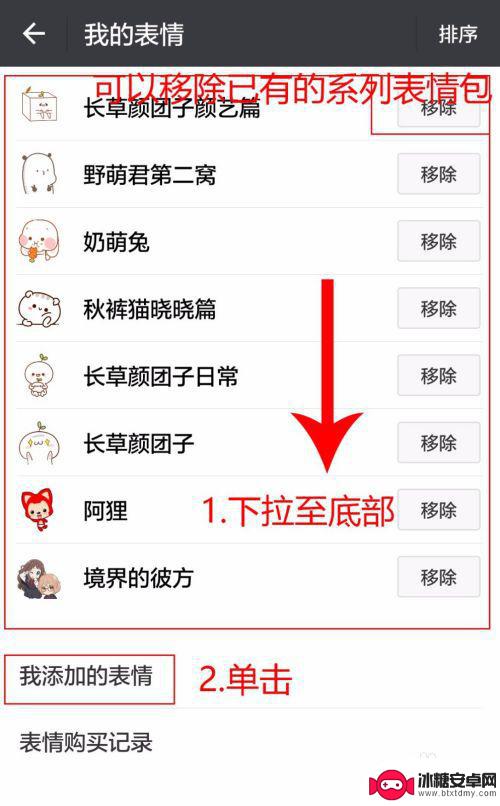
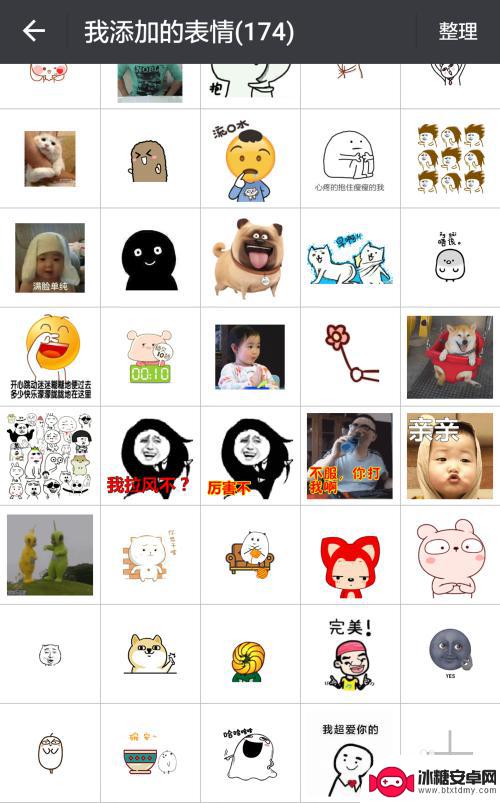
4.进入“我添加的表情”界面后,下拉至底部。单击“+”按钮,添加自己珍藏的图片(在这里还可以对已有的表情进行整理,单击“整理”按钮,就可以对表情 进行“删除”或者“移到前面”)
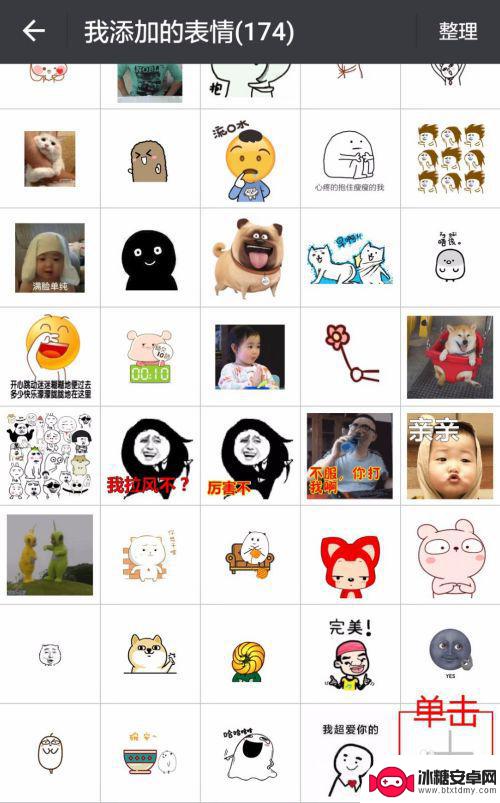
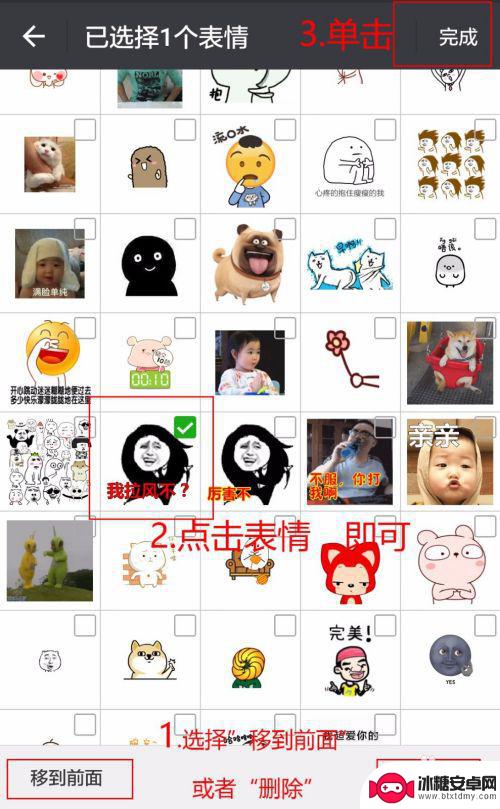
5.从自己的相册中,选择图片。选中之后单击“使用”,回到“正在添加”的界面,最后显示“已添加”
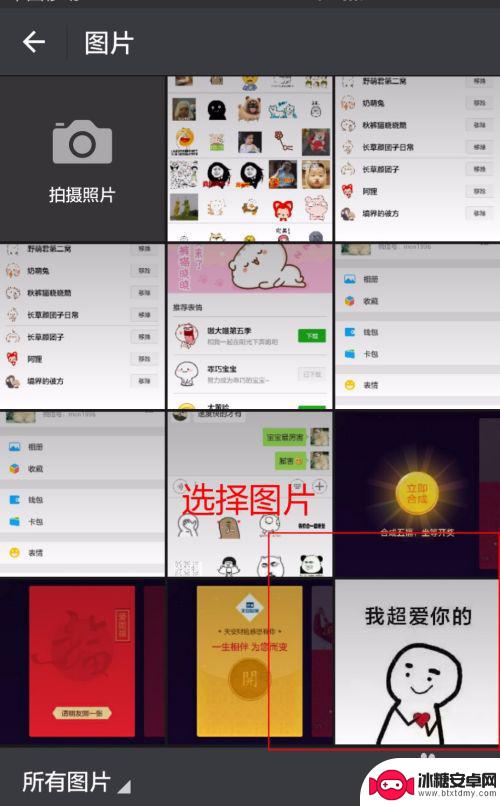

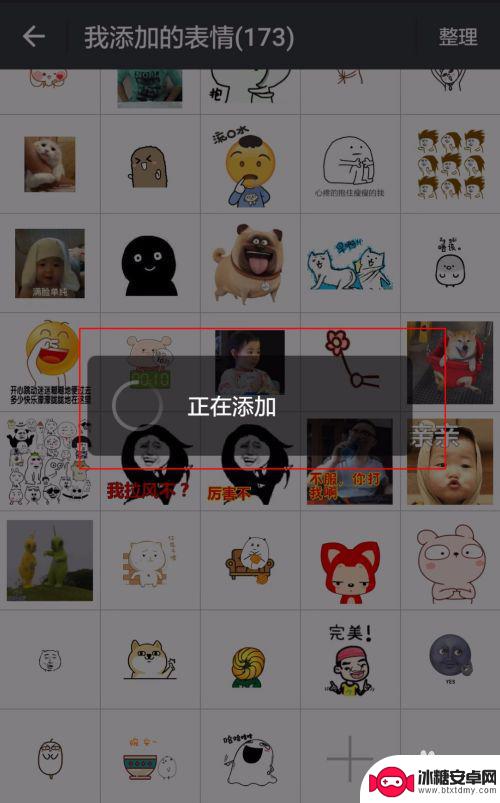
6.接下来,我们就可以打开聊天对话框,使用我们刚才添加的图片作为我们的表情包啦!
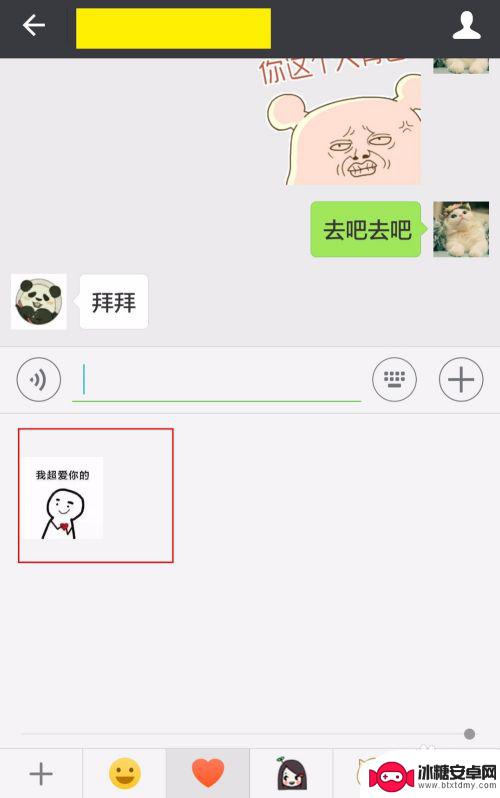
以上是关于如何发送表情包的全部内容,如果遇到这种情况,不妨尝试以上方法来解决,希望对大家有所帮助。












